วิธีสร้างเรื่องราวใน Facebook

การสร้างเรื่องราวใน Facebook สามารถสนุกสนานมาก นี่คือวิธีการที่คุณสามารถสร้างเรื่องราวบนอุปกรณ์ Android และคอมพิวเตอร์ของคุณได้.

การป้อนรหัสผ่านอัตโนมัติเป็นคุณสมบัติที่ดีบน Android ที่ให้คุณลงชื่อเข้าใช้แอพและเว็บไซต์โปรดของคุณด้วยการแตะเพียงครั้งเดียว แม้ว่าจะถูกตั้งค่าเป็น Google Password Manager ตามค่าเริ่มต้น คุณสามารถเปลี่ยนเป็น 1Password, LastPass หรือผู้จัดก��รรหัสผ่านบุคคลที่สามที่คุณต้องการได้ แน่นอนว่า Android ของคุณไม่กรอกอีเมลและรหัสผ่านโดยอัตโนมัติอาจทำให้ประสบการณ์ของคุณเสียหายได้ ต่อไปนี้เป็นวิธีแก้ไขการป้อนรหัสผ่านอัตโนมัติที่ไม่ทำงานบน Android
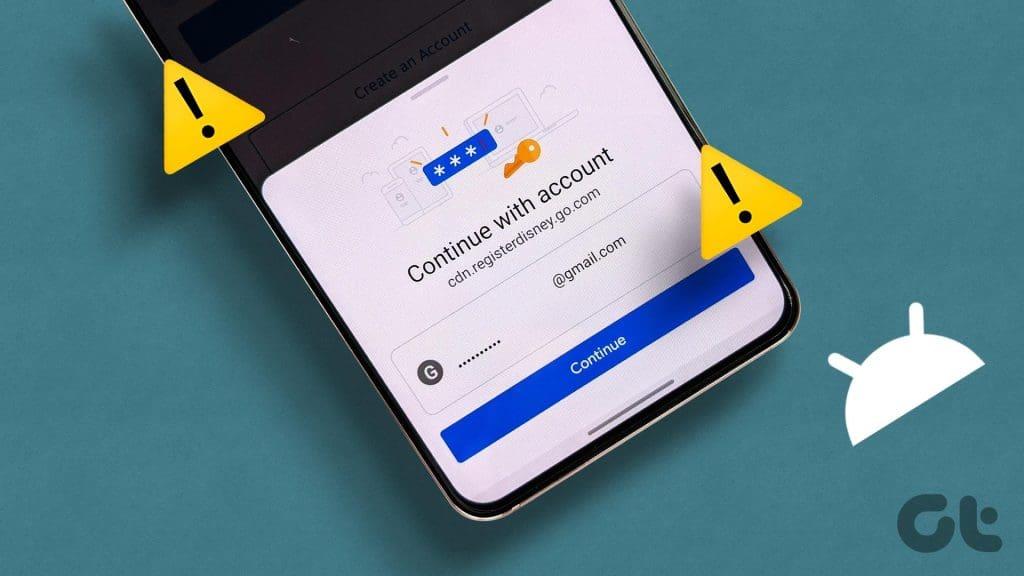
คุณสามารถไปที่ผู้จัดการรหัสผ่านของคุณและกรอกรายละเอียดการเข้าสู่ระบบด้วยตนเองได้ตลอดเวลา แต่ใช้เวลานานและไม่สะดวก โดยเฉพาะอย่างยิ่งหากค��ณต้องการลงชื่อเข้าใช้แอปจำนวนหนึ่ง คุณสามารถใช้เคล็ดลับด้านล่างเพื่อแก้ไขปัญหา Android ที่ไม่ป้อนรหัสผ่านอัตโนมัติในแอปแทน
ก่อนที่เราจะสำรวจเทคนิคขั้นสูง อย่าลืมเปิดใช้งาน Google Password Manager บน Android เป็นบริการเริ่มต้นในการบันทึกและซิงค์รายละเอียดการเข้าสู่ระบบในอุปกรณ์ของคุณ ต่อไปนี้เป็นวิธีเปิดใช้งาน Google Password Manager ในการตั้งค่า Android
ขั้นตอนที่ 1:เปิดการตั้งค่าบน Android และเลื่อนไปที่รหัสผ่านและบัญชี
ขั้นตอนที่ 2:เปิดใช้งานการสลับด้านล่างผู้ให้บริการเพิ่มเติม
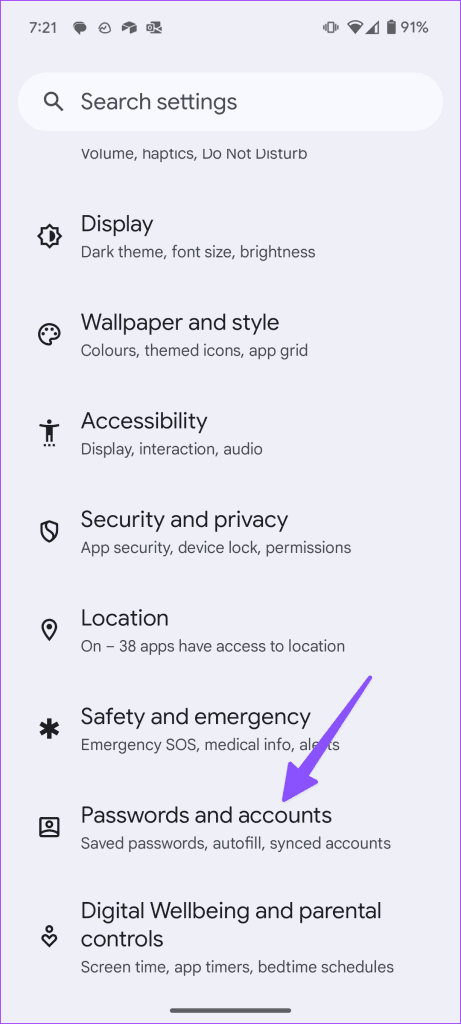
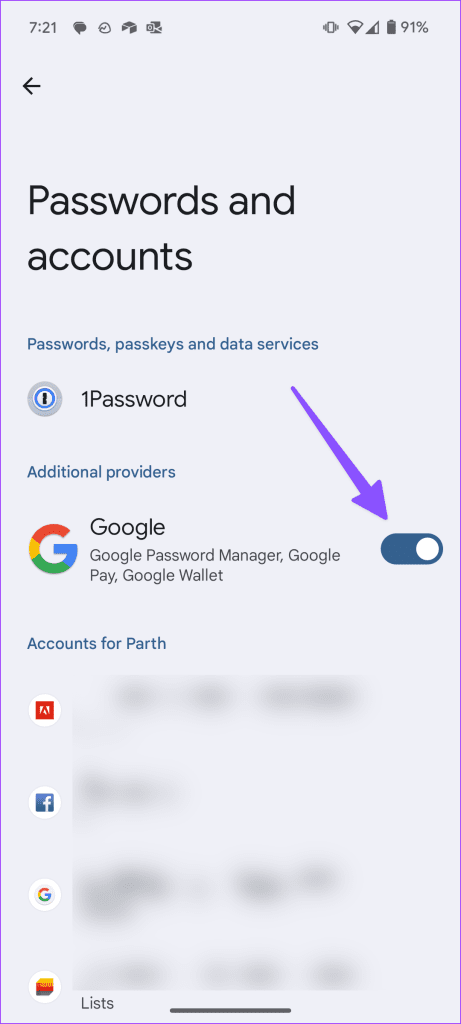
ตัวเลือกนี้จะเปิดใช้งานบริการ Google Password Manager, Google Pay และ Google Wallet บนโทรศัพท์ของคุณ จากนี้ไป Android ควรบันทึกรายการเข้าสู่ระบบลงใน Google Password Manager และเสนอตัวเลือกในการกรอกข้อมูลรับรองของคุณโดยอัตโนมัติในแอปที่เข้ากันได้
Google Password Manager เป็นโปรแกรมพื้นฐานที่ดีที่สุด ผู้ใช้ Android บางรายชอบตัวเลือกของบุคคลที่สามเช่น 1Password, LastPass, Dashlane หรือ Enpass หากคุณเป็นหนึ่งในนั้น ตรวจสอบให้แน่ใจว่าได้ตั้งค่าเป็นค่าเริ่มต้นในการตั้งค่า Android
ขั้นตอนที่ 1:ไปที่รหัสผ่านและบัญชีในการตั้งค่า Android
ขั้นตอนที่ 2:เปิดรหัสผ่าน รหัสผ่าน และบริการข้อมูล
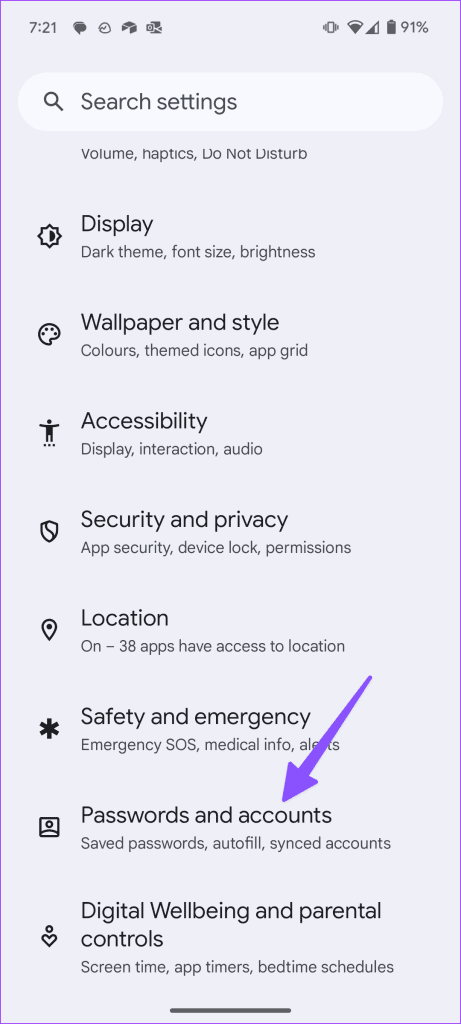
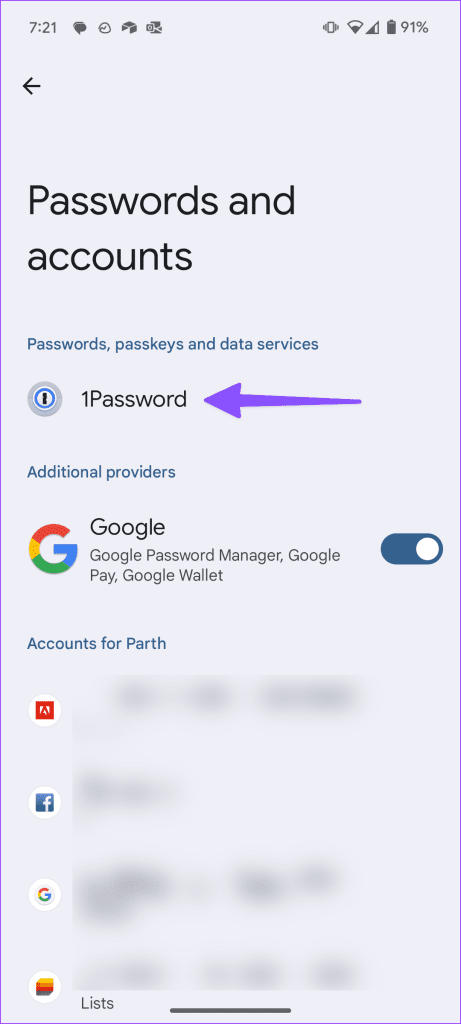
ขั้นตอนที่ 3:แตะปุ่มตัวเลือกข้างตัวจัดการรหัสผ่านที่คุณใช้งานอยู่
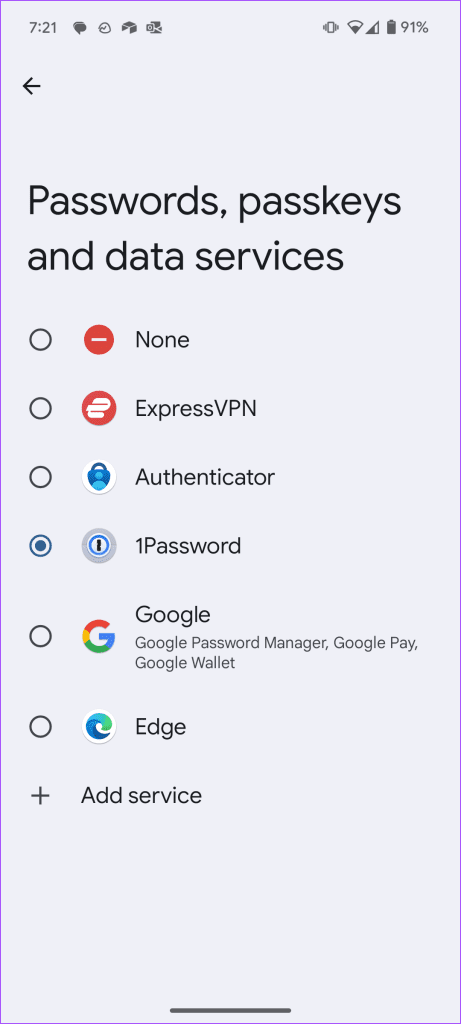
ยืนยันการตัดสินใจของคุณจากป๊อปอัป และคุณก็พร้อมแล้ว
การกรอกรหัสผ่านอัตโนมัติจะทำงานเฉพาะเมื่อคุณสร้างรายการในตัวจัดการรหัสผ่านตั้งแต่แรกเท่านั้น เมื่อคุณเพิ่มรายการใหม่ด้วยตนเอง ตรวจสอบให้แน่ใจว่าได้เพิ่มชื่อแอปหรือบริการที่ถูกต้อง คุณควรหลีกเลี่ยงการใช้นามแฝงเป็นชื่อรายการของคุณในตัวจัดการรหัสผ่าน
แม้ว่าแอป Android ส่วนใหญ่รองรับการกรอกรหัสผ่านอัตโนมัติ แต่นักพัฒนาบางรายก็ข้ามฟังก์ชันนี้ไปเนื่องจากเหตุผลด้านความเป็นส่วนตัว หากแอป Android บางแอปไม่แสดงตัวเลือกให้กรอกรายละเอียดการเข้าสู่ระบบอัตโนมัติ ให้เปิดตัวจัดการรหัสผ่าน ค้นหารายการ และคัดลอกรายละเอียดที่เกี่ยวข้อง
คุณใช้แอปเวอร์ชันเบต้าอยู่หรือไม่ นักพัฒนาซอฟต์แวร์อาจปิดใช้งานการกรอกรหัสผ่านอัตโนมัติในแอปเบต้า หากต้องการตรวจสอบสิ่งเดียวกัน คุณควรไปที่ Play Store และไปที่เมนูข้อมูลแอป
คุณสามารถออกจากโปรแกรมเบต้าได้จากเมนูเดียวกันและรอให้บิลด์ที่เสถียรพร้อมใช้งาน การป้อนรหัสผ่านอัตโนมัติควรทำงานได้ตามที่คาดไว้เมื่อคุณเปลี่ยนกลับเป็นเวอร์ชันเสถียร
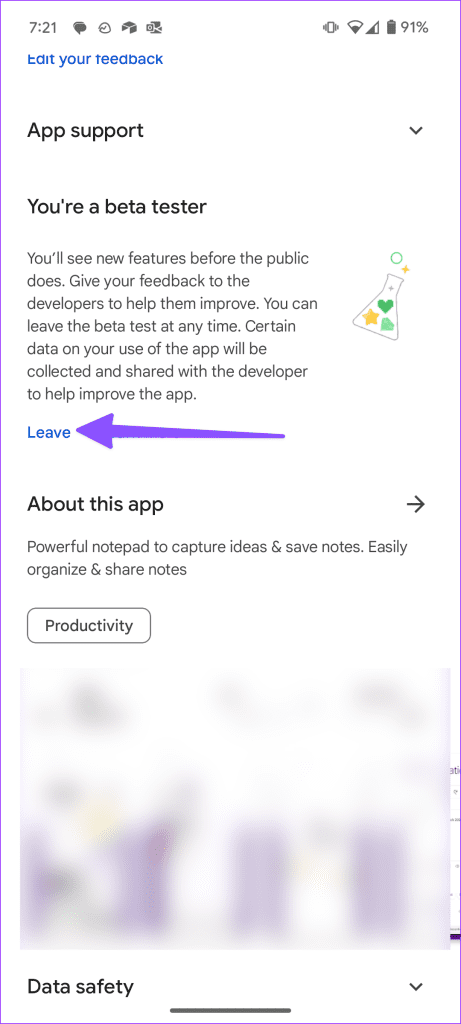
หากคุณใช้เครื่องมือจัดการรหัสผ่านบุคคลที่สามบน Android ให้เปิดใช้งานตัวเลือกป้อนอัตโนมัติในการตั้งค่า
หมายเหตุ:ขั้นตอนในการเปิดใช้งานการป้อนอัตโนมัติในแอปของบุคคลที่สามนั้นแตกต่างกันไปในแต่ละแอป เราจะใช้ 1Password เป็นตัวอย่างที่นี่
แอปอย่าง 1Password ไม่อนุญาตให้จับภาพหน้าจอบน Android คุณจะต้องพึ่งพาคำแนะนำในการเปลี่ยนแปลง
ขั้นตอนที่ 1:เปิด 1Password บน Android แตะที่รูปโปรไฟล์ของคุณที่ด้านบนแล้วเปิดการตั้งค่า
ขั้นตอนที่ 2:เลือกป้อนอัตโนมัติ เปิดใช้งานตัวเลือกจากเมนูต่อไปนี้
คุณสามารถบังคับหยุดแอปผู้จัดการรหัสผ่านและแม้แต่ล้างแคชเพื่อเพลิดเพลินกับกระบวนการกรอกอัตโนมัติที่ราบรื่น
ขั้นตอนที่ 1:แตะยาวบนแอปตัวจัดการรหัสผ่านแล้วเปิดเมนูข้อมูล แตะบังคับหยุด
ขั้นตอนที่ 2:ไปที่พื้นที่เก็บข้อมูลและแคชแล้วเลือกล้างแคช
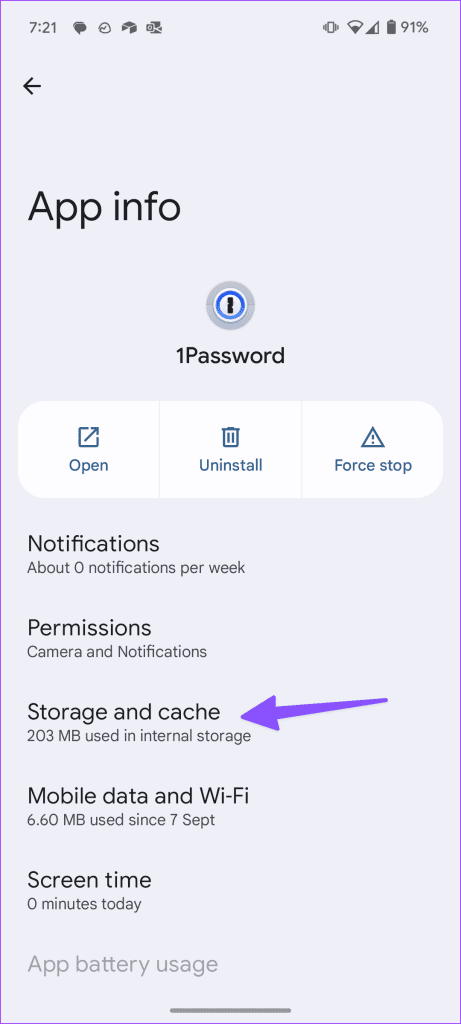
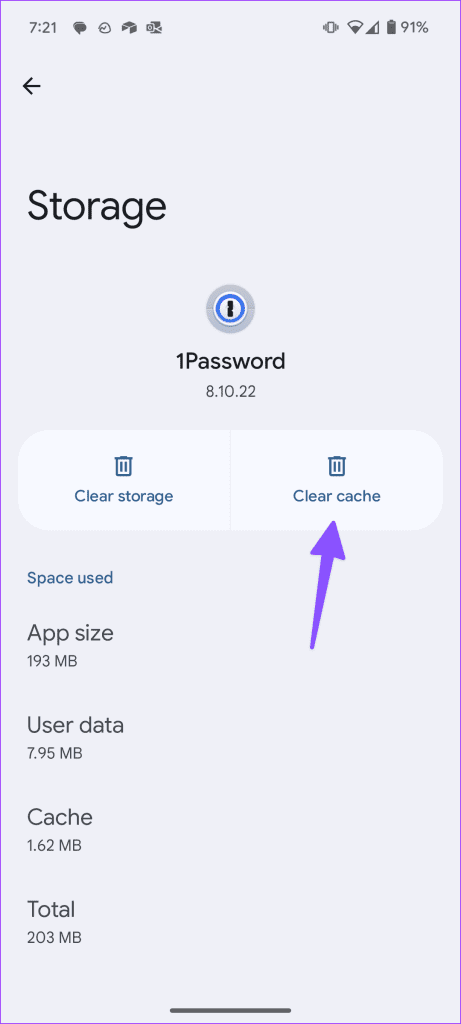
แอปตัวจัดการรหัสผ่านที่ล้าสมัยอาจเป็นสาเหตุหลักที่ทำให้รหัสผ่านของคุณไม่กรอกโดยอัตโนมัติ คุณควรไปที่ Play Store และติดตั้งการอัปเดตแอปล่าสุด
คุณสามารถอัปเดตโทรศัพท์ Android ของคุณเป็นเวอร์ชันล่าสุดและลองป้อนรหัสผ่านอัตโนมัติได้โดยไม่มีปัญหาใดๆ
ขั้นตอนที่ 1:เปิดการตั้งค่าบน Android และเลื่อนไปที่ระบบ
ขั้นตอนที่ 2:แตะการอัปเดตระบบและติดตั้งบิลด์ล่าสุด
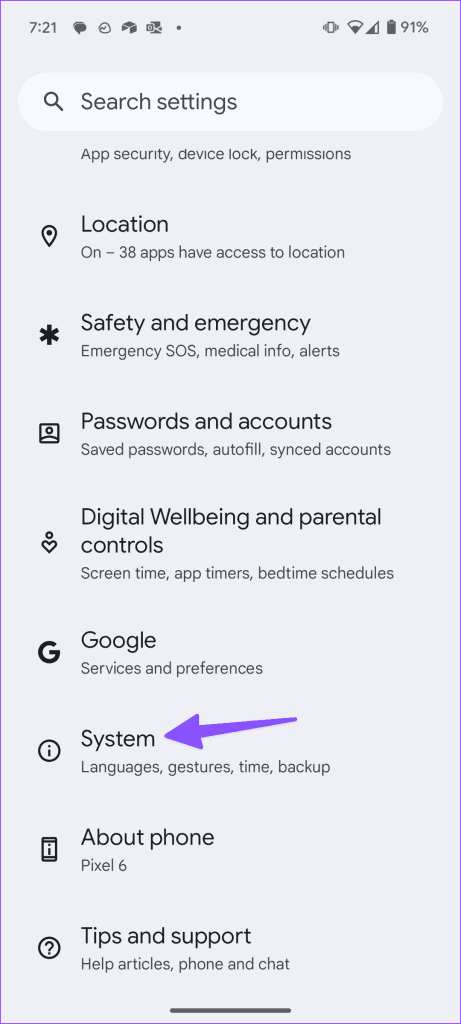
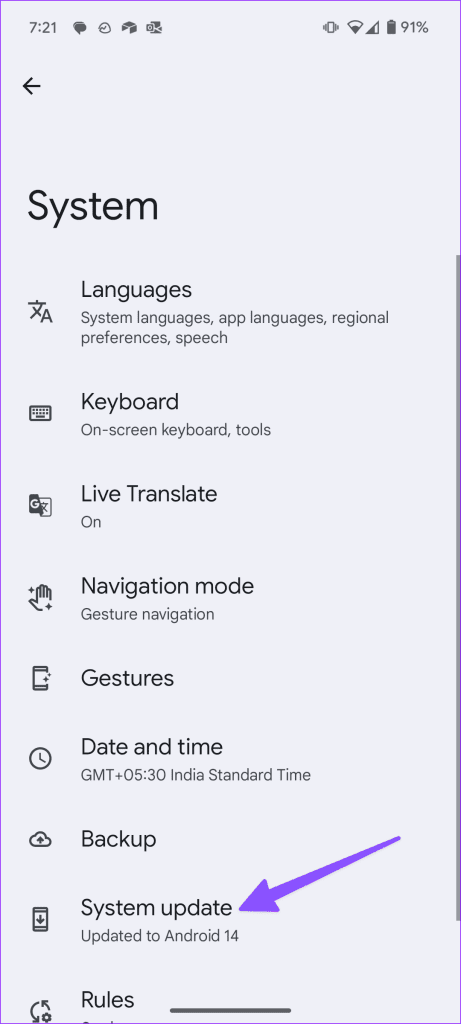
หมายเลขรหัสผ่านกลายเป็นวิธีที่นิยมใช้แทนรหัสผ่านในแอพและบริการหลักๆ คุณสามารถใช้รหัสผ่านสำหรับ Google , Microsoft, Apple และบริการที่สำคัญอื่นๆ และลงชื่อเข้าใช้บัญชีของคุณได้อย่างราบรื่น เคล็ดลับใดที่เหมาะกับคุณ? แบ่งปันสิ่งที่คุณค้นพบในความคิดเห็นด้านล่าง
การสร้างเรื่องราวใน Facebook สามารถสนุกสนานมาก นี่คือวิธีการที่คุณสามารถสร้างเรื่องราวบนอุปกรณ์ Android และคอมพิวเตอร์ของคุณได้.
เรียนรู้วิธีปิดเสียงวิดีโอที่กวนใจใน Google Chrome และ Mozilla Firefox ด้วยบทแนะนำนี้.
แก้ปัญหาเมื่อ Samsung Galaxy Tab S8 ติดอยู่บนหน้าจอสีดำและไม่เปิดใช้งาน.
บทแนะนำที่แสดงวิธีการสองวิธีในการป้องกันแอพจากการเริ่มต้นใช้งานบนอุปกรณ์ Android ของคุณเป็นการถาวร.
บทแนะนำนี้จะแสดงวิธีการส่งต่อข้อความจากอุปกรณ์ Android โดยใช้แอป Google Messaging.
คุณมี Amazon Fire และต้องการติดตั้ง Google Chrome บนมันหรือไม่? เรียนรู้วิธีติดตั้ง Google Chrome ผ่านไฟล์ APK บนอุปกรณ์ Kindle ของคุณ.
วิธีการเปิดหรือปิดฟีเจอร์การตรวจสอบการสะกดในระบบปฏิบัติการ Android.
สงสัยว่าคุณสามารถใช้ที่ชาร์จจากอุปกรณ์อื่นกับโทรศัพท์หรือแท็บเล็ตของคุณได้หรือไม่? บทความนี้มีคำตอบให้คุณ.
เมื่อซัมซุงเปิดตัวแท็บเล็ตเรือธงใหม่ มีหลายอย่างที่น่าตื่นเต้นเกี่ยวกับ Galaxy Tab S9, S9+ และ S9 Ultra
คุณชอบอ่าน eBook บนแท็บเล็ต Amazon Kindle Fire หรือไม่? เรียนรู้วิธีเพิ่มบันทึกและเน้นข้อความในหนังสือใน Kindle Fire.






